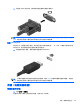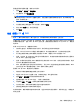HP EliteBook Notebook Computer User Guide-Windows Vista
为获得最佳性能,请在使用网络摄像头时遵循以下准则:
●
在开始视频聊天之前,请确保安装了最新版本的即时消息程序。
●
网络摄像头可能无法通过某些网络防火墙正常工作。
注: 如果在查看多媒体文件或将多媒体文件发送给位于其它局域网上或网络防火墙之外的人员时
遇到问题,请先暂时禁用防火墙,执行要执行的任务,然后重新启用防火墙。要永久性地解决该问
题,请根据需要重新配置防火墙,并调整其它入侵检测系统的策略和设置。有关其它信息,请与网
络管理员或 IT 部门联系。
●
尽可能将亮光源放在网络摄像头后面和拍照区域之外。
调整网络摄像头属性
您可以调整以下网络摄像头属性:
●
亮度—控制图像吸收的光数量。亮度设置越高,图像就越亮;反之,亮度设置越低,图像就越暗。
●
对比度 — 控制图像的亮区和暗区之间的差异。较高的对比度设置会增强图像明暗度,而较低的对
比度设置可以保持更多原始信息的动态范围,但会造成图像缺乏层次感。
●
色调 — 控制区分各种颜色的颜色特性(这是颜色之所以为红色、绿色或蓝色的原因所在)。色调
有别于饱和度,后者衡量的是色调强度。
●
饱和度 — 控制最终图像的颜色强度。饱和度设置越高,图像就越粗糙;反之,饱和度设置越低,
图像就越精细。
●
清晰度 — 控制图像边缘的定义。清晰度设置越高,图像就越清楚;反之,清晰度设置越低,图像
就越柔和。
●
灰度系数 — 控制影响图像的中间级灰度或中色调的对比度。调整图像的灰度系数可以改变灰色调
的中间范围的亮度值,而不会明显改变图像的阴影和加亮。较低的灰度系数设置会使灰色看起来变
黑,使暗色变得更暗。
●
背景光补偿 — 适用于以下情况:如果不进行补偿,在较强背景光下拍摄的物体就会被高光或阴影
所遮蔽。
●
夜间模式 — 对光线较暗的环境进行补偿。
●
缩放(仅限某些机型) — 调整用于拍摄照片或录制视频的缩放百分比。
●
水平或垂直 — 在水平或垂直方向旋转图像。
●
50Hz 或 60Hz — 调整快门速度以获得不闪烁的视频录制内容。
用于多种照明条件的可自定义预设配置文件可补偿以下照明条件:白炽灯、荧光灯、卤素灯、晴天、阴
天、夜间。
控制网络摄像头聚焦
要控制网络摄像头聚焦,请执行以下操作:
1. 选择开始 > 所有程序 > HP > HP Webcam。
2. 单击菜单图标,然后单击设置。
3. 单击选项标签。
可以使用以下聚焦选项:
●
正常 — 摄像头出厂设置适于拍摄正常照片。此范围从镜头前面几米至无限远的距离。
●
微距 — 特写镜头聚焦设置用于在非常近的距离内拍摄照片或采集视频。
网络摄像头
43